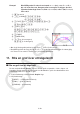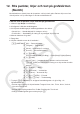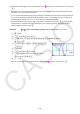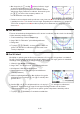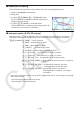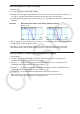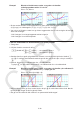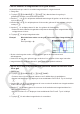User Manual
Table Of Contents
- Innehåll
- Komma igång — Läs det här först!
- Kapitel 1 Grundläggande funktioner
- Kapitel 2 Manuella beräkningar
- 1. Grundläggande beräkningar
- 2. Specialfunktioner
- 3. Ange vinkelenhet och visningsformat
- 4. Funktionsberäkningar
- 5. Numeriska beräkningar
- 6. Beräkningar med komplexa tal
- 7. Beräkningar med binär, oktal, decimal och hexadecimal heltalsaritmetik
- 8. Matrisberäkningar
- 9. Vektorberäkningar
- 10. Beräkning av meterkonvertering
- Kapitel 3 Listfunktionen
- Kapitel 4 Ekvationer
- Kapitel 5 Grafritning
- 1. Exempelgrafer
- 2. Kontrollera vad som visas på en grafskärm
- 3. Rita en graf
- 4. Spara och hämta grafskärminnehåll
- 5. Rita två grafer på samma skärm
- 6. Manuella grafer
- 7. Använda tabeller
- 8. Modifiera en graf
- 9. Dynamiska grafer
- 10. Grafer och rekursionsformler
- 11. Rita en graf över ett kägelsnitt
- 12. Rita punkter, linjer och text på grafskärmen (Sketch)
- 13. Funktionsanalys
- Kapitel 6 Statistikgrafer och beräkningar
- 1. Innan du utför statistikberäkningar
- 2. Beräkna och rita graf för statistiska data för en variabel
- 3. Beräkna och rita statistisk data för variabelpar (kurvpassning)
- 4. Utföra statstikberäkningar
- 5. Tester
- 6. Konfidensintervall
- 7. Fördelning
- 8. Inmatnings- och utmatningstermer för test, konfidensintervall och fördelning
- 9. Statistikformel
- Kapitel 7 Ekonomiska beräkningar
- Kapitel 8 Programmering
- 1. Grundläggande programmering
- 2. Funktionstangenter i läget Program
- 3. Redigera programinnehåll
- 4. Filhantering
- 5. Kommandoreferens
- 6. Använda räknarfunktioner i program
- 7. Kommandon i läget Program
- 8. Särskilda kommandon för CASIO-räknare för funktionsvärden <=> textkonverteringstabell
- 9. Programbibliotek
- Kapitel 9 Kalkylblad
- Kapitel 10 eActivity
- Kapitel 11 Minneshanterare
- Kapitel 12 Systemhanterare
- Kapitel 13 Datakommunikation
- Kapitel 14 Geometri
- Kapitel 15 Picture Plot
- Kapitel 16 3D-graffunktion
- Kapitel 17 Python (endast fx-CG50, fx-CG50 AU)
- Kapitel 18 Fördelning (endast fx-CG50, fx-CG50 AU)
- Funktionstangenter i läget Bilaga
- Examinationslägen
- E-CON4 Application (English)
- 1. E-CON4 Mode Overview
- 2. Sampling Screen
- 3. Auto Sensor Detection (CLAB Only)
- 4. Selecting a Sensor
- 5. Configuring the Sampling Setup
- 6. Performing Auto Sensor Calibration and Zero Adjustment
- 7. Using a Custom Probe
- 8. Using Setup Memory
- 9. Starting a Sampling Operation
- 10. Using Sample Data Memory
- 11. Using the Graph Analysis Tools to Graph Data
- 12. Graph Analysis Tool Graph Screen Operations
- 13. Calling E-CON4 Functions from an eActivity
5-54
13. Funktionsanalys
k Läsa koordinater på en graflinje
Med spårningsfunktionen (Trace) kan du flytta en pekare längs en graf och läsa av koordinater
på displayen.
1. Växla till läget Graph i huvudmenyn.
2. Rita grafen.
3. Tryck på !1(TRACE), så visas en pekare i mitten av grafen.*
1
4. Använd d och e för att flytta pekaren längs grafen till
den punkt där du vill visa koordinaterna.
Om det finns flera grafer på displayen trycker du på f
och c för att flytta mellan dem längs
x -axeln för den
aktuella pekarplaceringen.
• Därefter visas pekarkoordinatvärden nedtill på skärmen och till höger (eller vänster) om
pekaren. Dessutom visas extra linjer från pekaren till x -axeln och y -axeln.
• Du kan dölja de extra linjerna genom att trycka på !c. Om du vill visa de dolda
linjerna igen trycker du på !f.
5. Du kan också flytta pekaren genom att trycka på v för att visa popup-fönstret och sedan
mata in ett
x -värde.
Popup-fönstret visas även när du matar in ett
x -värde direkt.
Du avslutar spårning genom att trycka på !1(TRACE).
*
1
Pekaren är inte synlig på grafen när den är placerad på en punkt utanför grafens
visningsområde eller när ett fel inträffar som har orsakats av ett saknat värde.
• Du inaktiverar visningen av koordinaterna vid pekarplaceringen genom att ange ”Off” för
alternativet ”Coord” på inställningsskärmen.
• Nedan ser du hur koordinater visas för varje funktionstyp.
Graf med polära koordinater
Parametergraf
Olikhetsgraf
(Y
≥
≥
, Y
≤
, X
≥
, X
≤
)
(Y
>
, Y
<
, X
>
, X
<
)